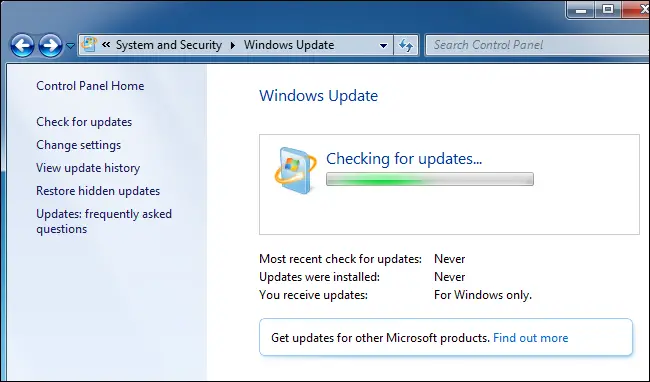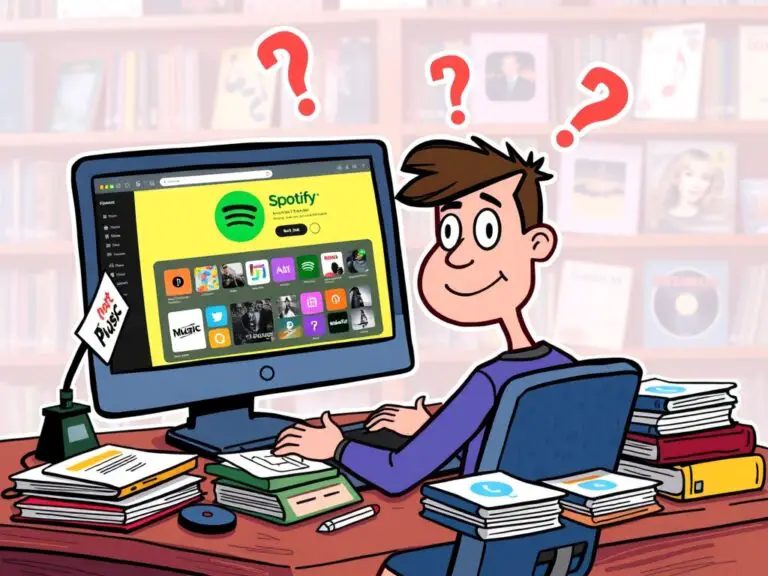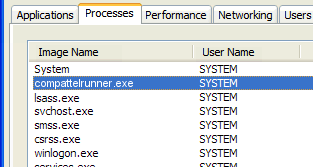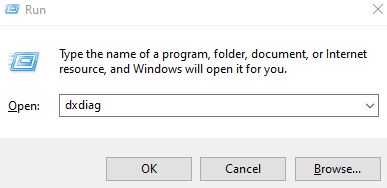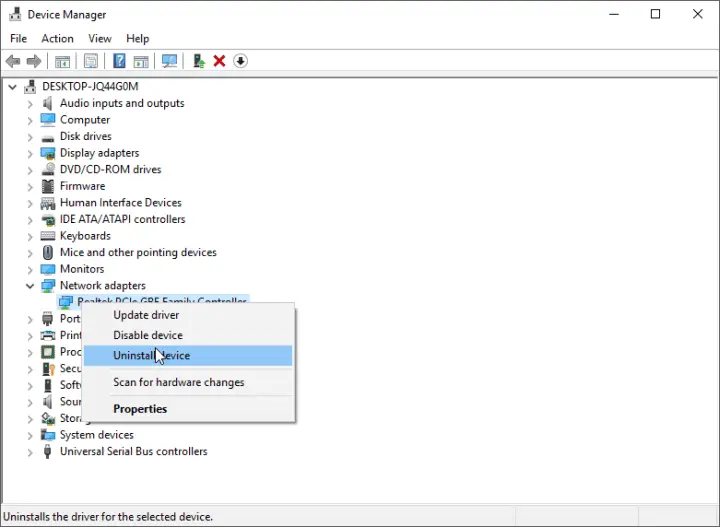ZIP アーカイブが破損していますか?エラー 42125 暗号化解除されました!
この記事の焦点:
- エラー 42125 暗号化解除されました!: ZIP アーカイブの破損の原因と修復方法を学びます。
- さまざまなソリューションからお選びいただけます: ドライバーの更新からウイルス対策ソフトウェアの再インストールまで、自分に合った方法が必ずあります。
- ZIPアーカイブを簡単に修復: 簡単な手順と指示に従って、破損した ZIP アーカイブを素早く復元します。
多くのユーザーは、zip アーカイブが破損しているため、zip ファイルを開くことができず、エラー 42125 が発生します。 zip ファイルを解凍するときにメッセージが表示されます。
したがって、エラーが発生し、次に何をすべきかわからない場合は、知っておくべき完全な情報がここにあります。
エラー 42125 が発生するのはなぜですか?解読するコードが破損していますか?
通常、このエラーは zip ファイル形式を解凍するときに発生します。 Avast アンチウイルス ユーザーも、ブート時スキャンの実行時にエラー メッセージに遭遇しています。
このエラーの実際の原因はまだ不明ですが、エラーを引き起こす可能性のあるものがいくつかあります。ここで、エラーの考えられる原因をいくつか挙げます。
- 間違ったアプリケーションを使用してzipファイルを解凍する
- システムファイルが破損しています。
- 破損した zip ファイル。
- パスワードで保護された zip ファイル。
- 郵便番号が保存されているハードドライブ上の不良セクタ。
- Avast インストール ファイルが正しくないか破損しています。
このエラーの考えられる原因がすべてわかったので、次はそれぞれを個別にトラブルシューティングしてみましょう。始め方は次のとおりです。
1. ZIPファイルが保護されていないことを確認する
このエラー メッセージの最も一般的な原因は、パスワードで保護された郵便番号です。
AVAST ウイルス対策プログラムがブート時のスキャン エラー中に郵便番号 42125 が破損していることを表示する場合、アーカイブがパスワードで保護されていないことを確認する必要があります。
Avast のようなプログラムはパスワードを要求しません。ファイルを解凍できない場合は、エラー メッセージが表示されます。
2. ドライバーを更新する
古くなった、または破損したデバイス ドライバーは、この問題を含むさまざまな問題を引き起こす可能性があります。デバイス マネージャーは、Windows 上のすべての古くなったドライバーを見つけて更新するための最初の選択肢です。使い方は次のとおりです。
1. Windows Searchをクリックして、次のように入力します。 デバイスマネージャ。次に、リストからデバイス マネージャー アプリケーションを開きます。
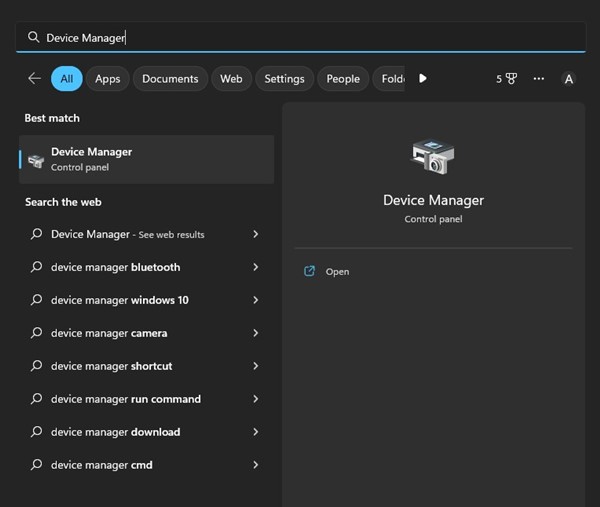
2. デバイスマネージャーが開いたら、デバイスを見つけます 黄色の感嘆符(!) 彼らの隣です。これらは更新されたドライバーが必要なデバイスです。問題がなければ、ディスプレイ/グラフィック カード ドライバーを更新できます。
3. 拡張機能 ディスプレイアダプタ 接続されている GPU を右クリックします。
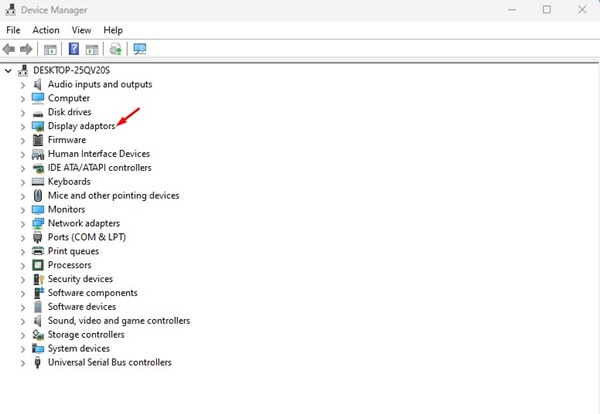
4. コンテキストメニューで、 ドライバーの更新。
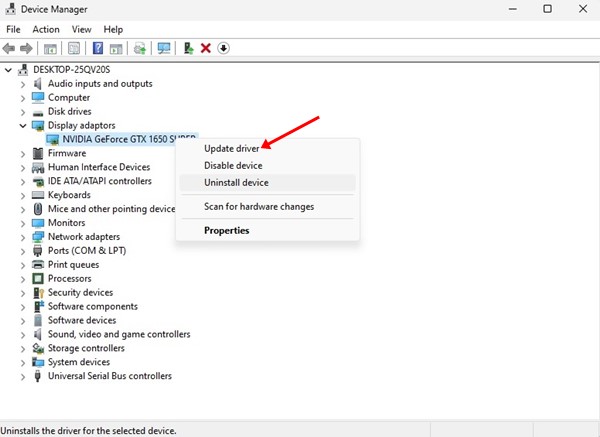
5. ドライバーをどのように検索しますか?画面、選択 更新されたドライバーソフトウェアを自動的に検索する。
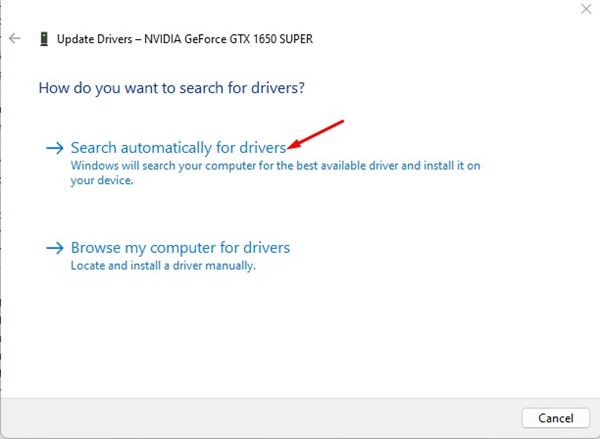
3. システムファイルチェッカーユーティリティを実行する
重要なシステム ファイルが破損した場合にもエラーが発生する可能性があります。システム ファイル チェッカー ユーティリティまたは SFC コマンドは、破損したシステム ファイルを検出して修復します。ツールを実行する方法は次のとおりです。
1. Windows 検索をクリックし、「CMD」と入力します。右クリック CMD 次に、「管理者として実行」を選択します。
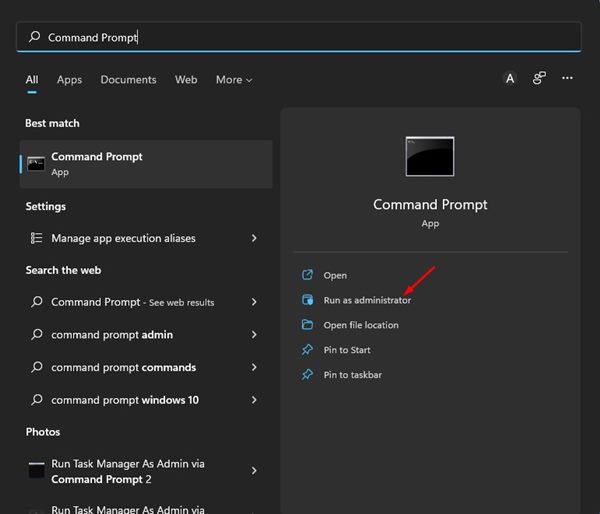
2. コマンドプロンプトが開いたら、次のコマンドを実行します。
SFC / SCANNOW
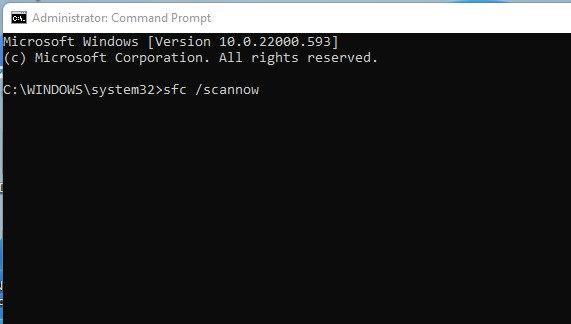
3. スキャンが完了するまでしばらくお待ちください。
スキャンが完了したら、Windows コンピューターを再起動します。これにより、42125 ZIP アーカイブが破損しているというエラー メッセージが修正される可能性があります。
4. ハードドライブのエラーをスキャンして修復する
システム ファイル チェッカー ユーティリティを実行した後、ディスク チェック ツールも実行する必要があります。チェック ディスク ユーティリティ (CHKDSK) は、ハード ドライブのエラーを検出して修復できるコマンド ライン ツールです。ツールを実行する方法は次のとおりです。
1. Windows 11 の検索をクリックし、「CMD」と入力します。 CMDを右クリックして選択 管理者として実行。
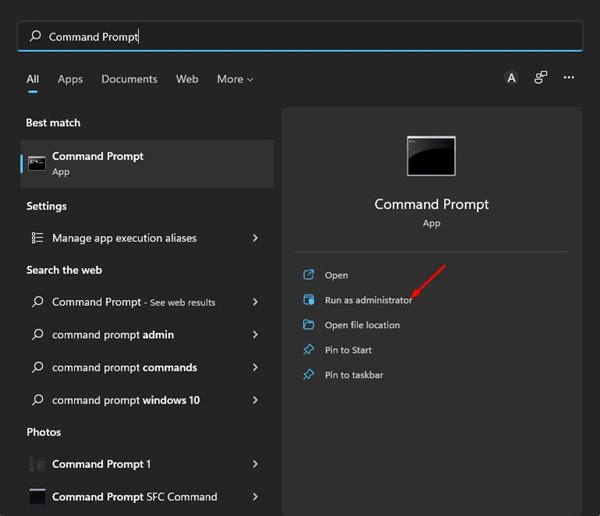
2. コマンドプロンプトが開いたら、次のコマンドを実行します。
chkdsk C:/ f
ノート: ZIP ファイルを C: ドライブ以外のドライブに保存した場合は、「C」をドライブ文字に置き換えます。
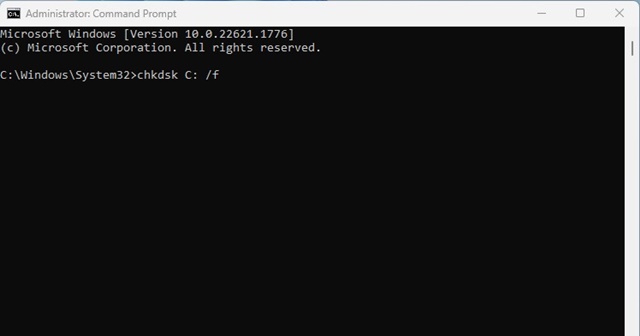
5. Avastウイルス対策ソフトウェアを再インストールする
ユーザーは エラー 42125 zipアーカイブが破損しています Avast ブートタイムスキャンを実行すると、プログラムを再インストールする必要があるというメッセージが表示されます。
Avast のブート時スキャンでは、保護された ZIP ファイルや高度に圧縮された ZIP ファイルはスキャンされません。そのため、スキャンできなかった場合はエラーが表示されました。
ただし、再インストールしても Avast がそれらのファイルを再度スキャンできないため、問題は解決しない可能性があります。起動時に、一部の zip ファイルがスキャンされない場合があります。
Avast アンチウイルスを再インストールするか、公式 Web サイトから更新することができます。
要約
このエラー メッセージを取り除くには、別の zip 抽出ツールを使用できます。エラーは通常、圧縮/解凍プログラムまたはファイルに何らかの問題があることを示しています。
ファイルを置き換えることはできないので、zip ファイルを解凍するために使用するプログラムを置き換えるのが最善です。
無料で多くの便利な機能を備えた winzip などの zip 解凍ツールを使用することもできます。また、私たちのガイドもご覧ください – Windowsでファイルを解凍する方法 ZIP ファイルの解凍に関する詳細を知りたい。
こちらもご覧ください: 圧縮率の高いZIPファイルを作成する方法
これらは、エラー 42125 ZIP アーカイブが破損している問題を修正する最善の方法です。これらの手順を慎重に実行した場合、エラーが解決される可能性があります。ただし、問題が解決しない場合は、システムの復元を使用するか、PC をリセットすることができます。
よくある質問 (FAQ)
エラー42125とは何ですか?
エラー 42125 は、通常 Avast ウイルス対策ソフトウェアで発生する ZIP アーカイブ破損エラーです。
エラー 42125 を修正するには?
この記事の 5 つの手順では、ドライバーの更新、ウイルス対策ソフトウェアの再インストールなど、この問題を解決する方法を説明します。
ZIP アーカイブを再度ダウンロードする必要がありますか?
通常、ZIP アーカイブを再度ダウンロードする必要はなく、破損したアーカイブを修復するだけです。具体的な手順は記事に記載されています。
エラー 42125 は私にどのような影響を及ぼしますか?
このエラーにより、ZIP アーカイブを抽出できなくなり、アーカイブが破損したり使用できなくなったりする可能性があります。

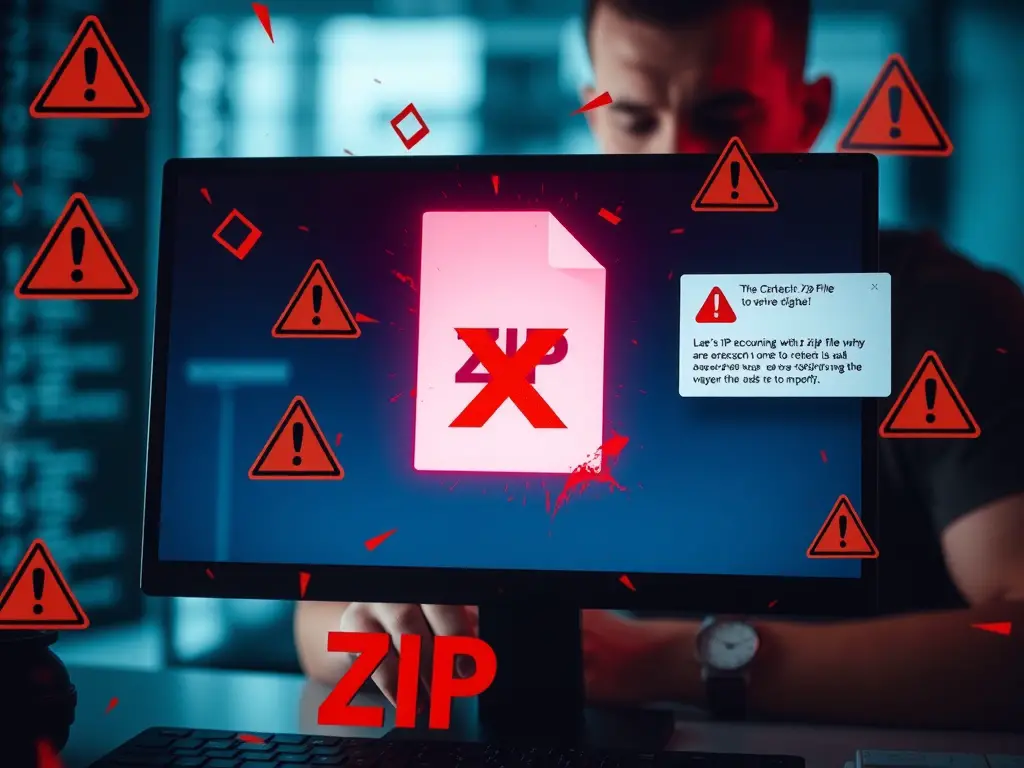
![Windows 10 のモダン セットアップ ホスト [高い CPU 使用率を修正]](https://infoacetech.net/wp-content/uploads/2020/12/532-Modern-Setup-Host-has-stopped-working.jpg)